Vi è mai capitato di non riuscire ad avviare il sistema operativo? In alcune circostanze, in seguito ad errori software (es. drivers difettosi), potreste perdere temporaneamente accesso ai vostri dati. Cosa dire poi se non potete avviare il sistema operativo perché risulta compromesso da qualche virus. Se non avete backup completi, potreste provare ad effettuare un recupero dati PC all’avvio.
Prima di iniziare, dovrete procurarvi un’immagine avviabile del sistema operativo Ubuntu. Scaricate l’ISO che soddisfa le specifiche del vostro PC dal sito ufficiale (scegliete 32bit se siete in dubbio). Consiglio di scaricarla tramite torrent (vedi questa guida), poi segui questa guida per creare un supporto avviabile.
Recupero dati PC all’avvio con Ubuntu
Eseguite ora in successione i seguenti passaggi:
- Riavvia il pc e selezionalo dal Boot Menu all’avvio (qui la guida). Ti apparirà una delle seguenti schermate, a seconda che il tuo sistema sia BIOS o UEFI:
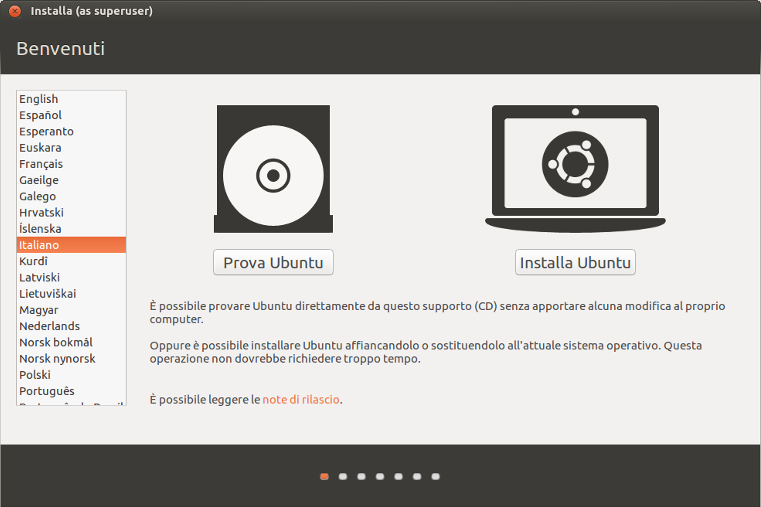
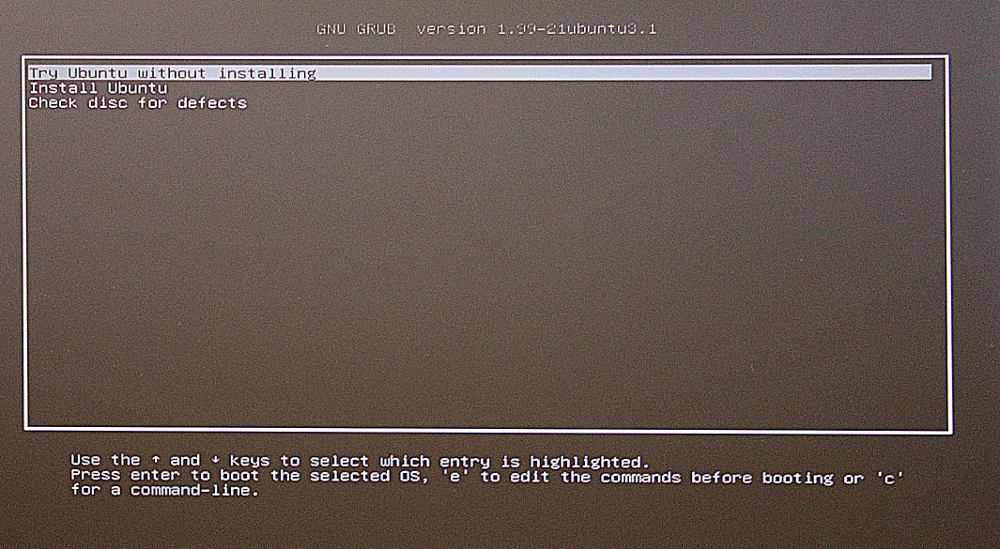
- Seleziona “Prova Ubuntu” o “Try Ubuntu without installing“. Dopo il caricamento, apparirà la seguente finestra:
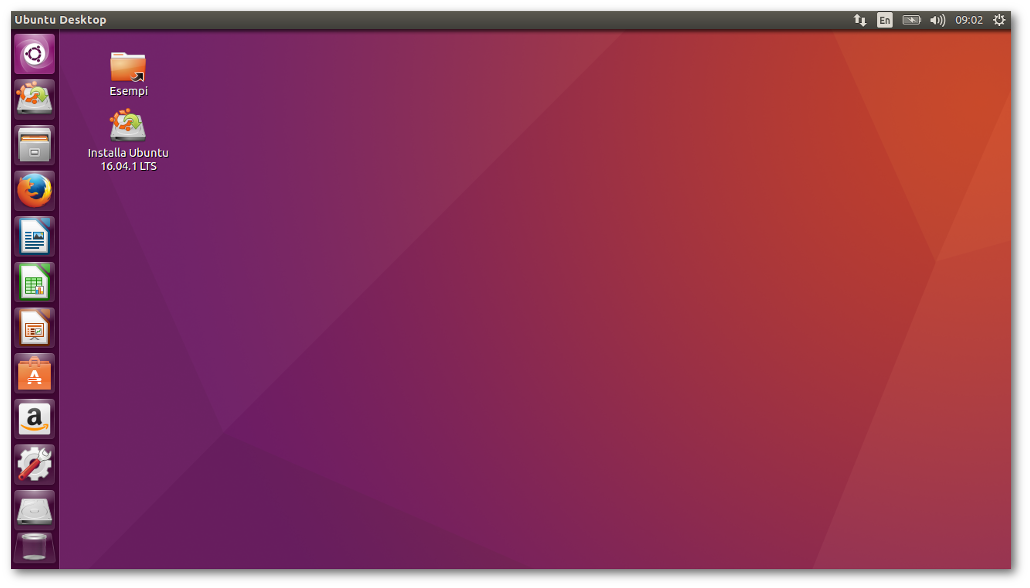
- Collega ora al PC un’unità disco esterna su cui vuoi effettuare il backup dei dati.
- Clicca sull’icona dell’archivio dell’immagine precedente. Si aprirà la seguente finestra:
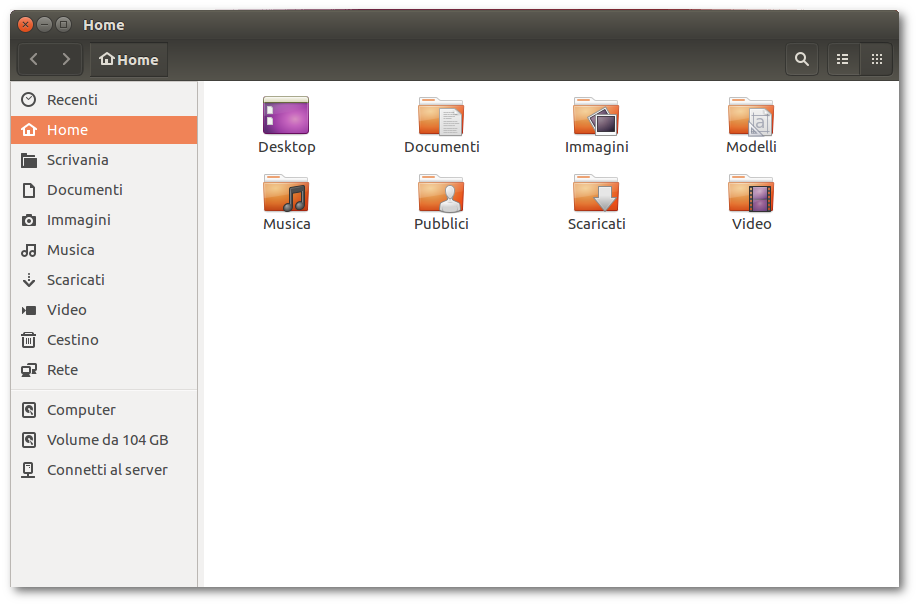
- Cliccate su “Volume da ….”, vi troverete nella cartella radice del vostro Hard Disk. Eseguite ora le operazioni di copia sulla vostra chiavetta come se foste in Esplora Risorse di Windows.
- Finita l’operazione, cliccate in alto a destra nell’immagine 2 e selezionate “Arresta”.